時間:2017-07-04 來源:互聯網 瀏覽量:
今天給大家帶來遠程桌麵登錄後讓Win7筆記本記住遠程密碼的設置方法有哪些,遠程桌麵登錄後讓Win7筆記本記住遠程密碼如何設置,讓您輕鬆解決問題。
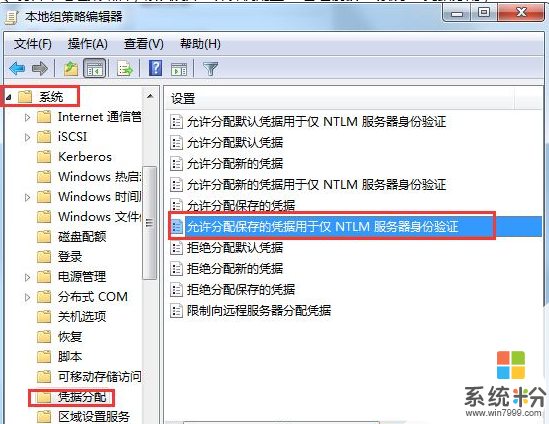 對於一些使用VPS服務器的站長們,經常需要遠程桌麵功能,為了服務器安全,密碼通常都較複雜,每次登錄遠程桌麵都要輸入一大串的密碼,很是麻煩。如果用戶記錯這複雜密碼時,就會導致無法進入遠程桌麵,防止此類問題發生。小編向大家分享遠程桌麵登錄後讓Win7筆記本記住遠程密碼的設置方法,具體如下:
1、點擊“開始——運行”,輸入“gpedit.msc”命令後按回車。
2、打開本地組策略後,依次展開“計算機配置——管理模板——係統——憑據分配。
3、雙擊右側列表中的“允許分配保存的憑據用於僅 NTLM 服務器身份驗證”。
4、選擇“啟用”,點擊“將服務器添加到列表”後的“顯示”按鈕。
5、在數值處添加 “ TERMSRV/* ” 不包含引號。
6、點擊“應用”保存,打開遠程桌麵連接程序,取消勾選“始終要求憑據”並連接,隻要用戶輸入過一次密碼,下次登錄就無需再輸入密碼了。
對於一些使用VPS服務器的站長們,經常需要遠程桌麵功能,為了服務器安全,密碼通常都較複雜,每次登錄遠程桌麵都要輸入一大串的密碼,很是麻煩。如果用戶記錯這複雜密碼時,就會導致無法進入遠程桌麵,防止此類問題發生。小編向大家分享遠程桌麵登錄後讓Win7筆記本記住遠程密碼的設置方法,具體如下:
1、點擊“開始——運行”,輸入“gpedit.msc”命令後按回車。
2、打開本地組策略後,依次展開“計算機配置——管理模板——係統——憑據分配。
3、雙擊右側列表中的“允許分配保存的憑據用於僅 NTLM 服務器身份驗證”。
4、選擇“啟用”,點擊“將服務器添加到列表”後的“顯示”按鈕。
5、在數值處添加 “ TERMSRV/* ” 不包含引號。
6、點擊“應用”保存,打開遠程桌麵連接程序,取消勾選“始終要求憑據”並連接,隻要用戶輸入過一次密碼,下次登錄就無需再輸入密碼了。
以上就是遠程桌麵登錄後讓Win7筆記本記住遠程密碼的設置方法有哪些,遠程桌麵登錄後讓Win7筆記本記住遠程密碼如何設置教程,希望本文中能幫您解決問題。